安装驱动找不到打印机怎么办 打印机驱动安装后找不到打印机如何处理
更新时间:2024-07-04 12:49:43作者:xtang
当我们安装打印机驱动后,有时候会出现找不到打印机的情况,这可能是由于驱动安装不完整或者系统设置不正确所致,在面对这种情况时,我们可以通过一些简单的方法来解决,如重新安装驱动程序、检查连接线是否松动、调整打印机设置等。只要认真排查问题,并采取正确的解决方法,我们就能很快地恢复打印机的正常工作。
具体步骤:
1.找到桌面左下角的开始,在右键出现的菜单栏,选择:搜索
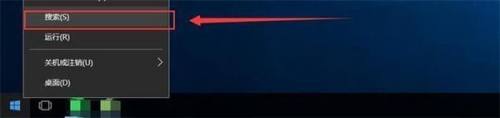
2.在出现的搜索输入:服务
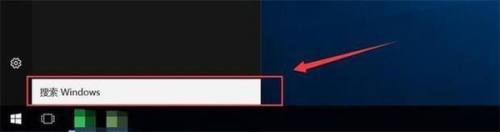
3.输入完毕后,在搜索框顶部出现:服务,点击进入

4.来到服务页面,在名称列找到并左键双击:Print Spooler
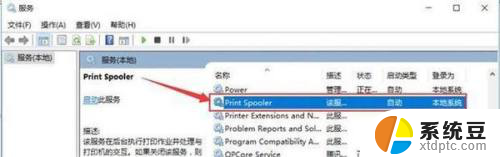
5.进入:Print Spooler的属性界面,在其顶部的菜单栏选择:常规
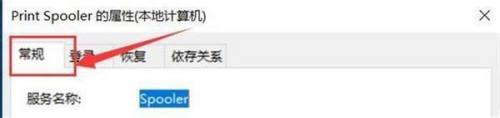
6.在常规界面的中部的:启动类型,选择:自动
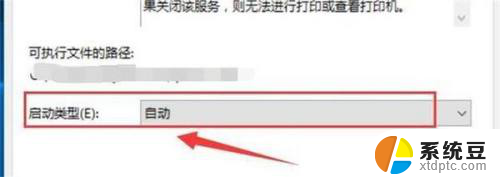
7.在常规界面的下部,点击:启动,确认后,点击界面底部的:确定
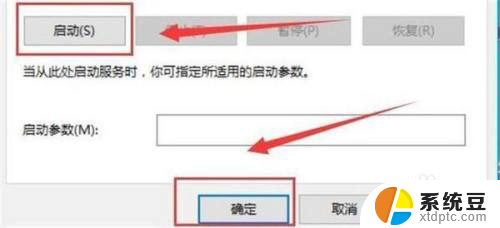
8.Print Spooler正在启动
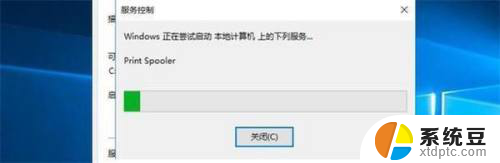
9.启动完毕,回到Print Spooler的属性界面,服务状态显示:正在运行,重启电脑,电脑将找到与其相连的打印机
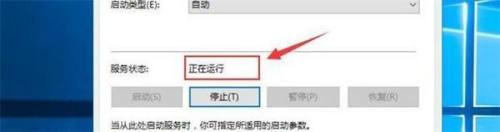
以上是解决找不到打印机驱动的全部内容,如果还有不清楚的用户,可以参考小编的步骤进行操作,希望对大家有所帮助。
安装驱动找不到打印机怎么办 打印机驱动安装后找不到打印机如何处理相关教程
- 台式电脑打印机驱动怎么安装 打印机安装步骤详解
- win11安装驱动程序找不到 安装win11找不到任何驱动器怎么办
- 电脑如何操作打印机打印 在电脑上安装打印机驱动程序
- 热敏打印机 安装 热敏打印机驱动的下载和安装方法
- 惠普p1008打印机安装教程 HP1008打印机驱动安装步骤
- 电脑安装打印机驱动安装失败怎么回事 为什么打印机驱动程序安装总是失败
- macbook添加打印机 苹果系统Mac如何安装打印机驱动
- 爱普生l3110打印机安装驱动 Epson L3110一体机驱动V7.9.1SC 32位下载
- 佳能2900打印机win10怎么安装 佳能2900打印机驱动安装失败解决方法
- 佳能打印机怎样安装? canon佳能打印机驱动安装方法及注意事项
- 怎么让电脑不能安装软件 电脑禁止安装软件设置方法
- 声卡驱动打不上怎么办 声卡驱动安装失败怎么办
- windows7旗舰版安装光盘 Win7系统安装教程图解
- windows安装过程没网络怎么 笔记本连接不上网络怎么办
- win11重装后识别不了硬盘 硬盘识别不到怎么办
- 戴尔笔记本没有声音,显示未安装音频设备 如何解决电脑提示未安装任何音频输出设备问题
系统安装教程推荐
- 1 声卡驱动打不上怎么办 声卡驱动安装失败怎么办
- 2 win11安装 0xc000000f win11开机蓝屏提示0xc000000f解决方法
- 3 win11系统设置程序 Win11设置应用轻松重装方法
- 4 win11安装怎么 关机 Win11系统电脑怎么关机
- 5 win11可运行的红警 windows11怎么下载并安装红警游戏
- 6 win11安装更新 失败 Win11 24H2 安装 9 月更新出现不支持操作错误
- 7 win11安装跳过正在检查更新 Win11安装卡在正在检查更新
- 8 win 7 安装 win10 双系统 win7/win10双系统如何安装方法步骤
- 9 win11装不上realtek声卡驱动 Win11声卡驱动无法安装的解决方案
- 10 nginx可以在windows windows系统下安装Nginx步骤